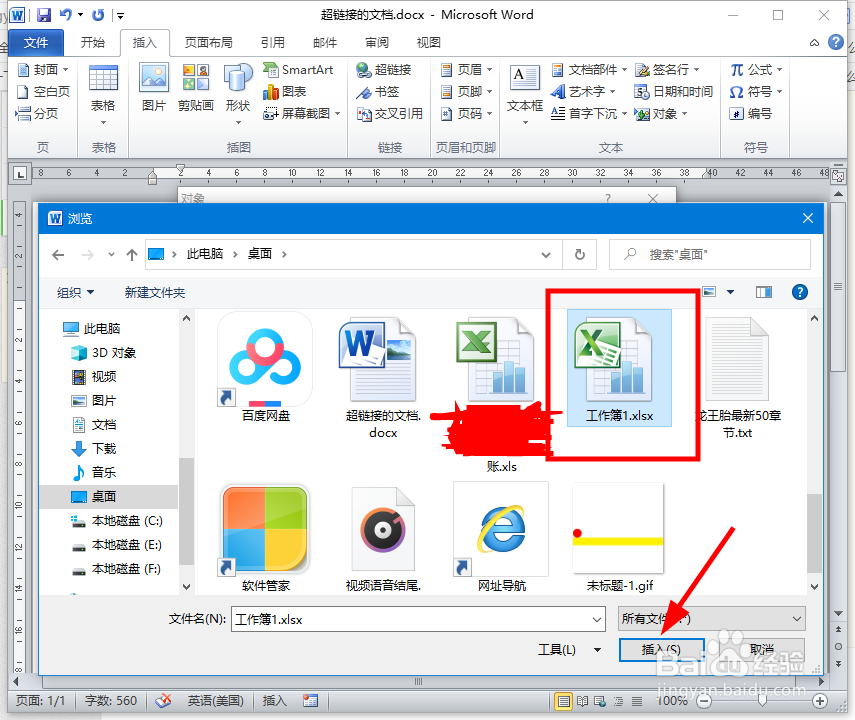word中怎么引用excel文档并以图标的方法显示
1、打开一个word文档
2、我们可以看到黄底的文字要求我们引用excel文件
3、我们把鼠标定位在要引用的地方,在工具栏中找到插入选项
4、接着找到插入选项下文本组里的对象
5、单击后打开对象的对话框,默认的是新建选项
6、我们选中由文件创建选项在单击浏览找到要引用的文件
7、单击浏览后选中要引用的文件并点击插入。
8、然后在选中链接到文件、显示为图标选项,接着单击确定
9、确定后我们可以看到excel文档以图标的形式被引用进来了,双击这个图标就可以打开excel文档
声明:本网站引用、摘录或转载内容仅供网站访问者交流或参考,不代表本站立场,如存在版权或非法内容,请联系站长删除,联系邮箱:site.kefu@qq.com。
阅读量:45
阅读量:58
阅读量:81
阅读量:28
阅读量:38